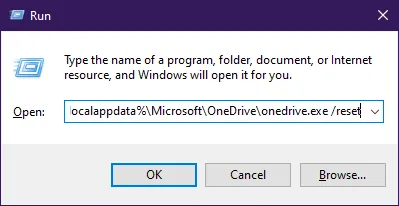Поставщик файлов также может не сработать, если синхронизация временно отключена в настройках хранилища. Это происходит в результате вмешательства пользователя или если операционная программа или другое стороннее приложение отключило процесс синхронизации для экономии энергии. Выполните следующие действия, чтобы снова включить его:
Поставщик облачных файлов не запущен
OneDrive — это, безусловно, очень полезный сервис, который позволяет безопасно хранить все важные файлы и личные данные. Однако недавно некоторые пользователи сообщили об ошибке 0x8007016A при попытке управлять файлами и папками внутри папки OneDrive. В данном случае «управлять файлами и папками» означает перемещать и удалять их.
Эта ошибка сопровождается сообщением об ошибке «Error 0x8007016A: Cloud file provider is not running». В этой статье мы рассмотрим некоторые возможные причины и наиболее эффективные решения для устранения проблемы.
Эта ошибка может возникнуть по ряду причин. Вот следующие.
- Обновление Windows 10, установленное на вашем компьютере, может содержать ошибки.
- Функция File-On-Demand включена.
- Функция синхронизации файлов OneDrive отключена.
- Данные в папке или файлах OneDrive могут быть повреждены.
- Компьютер находится в режиме энергосбережения, что ограничивает возможности синхронизации.
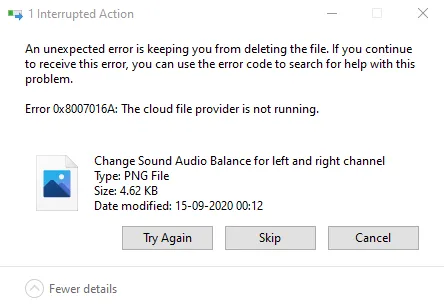
Как исправить ошибку OneDrive 0x8007016A
Чтобы устранить ошибку OneDrive 0x8007016A, выполните следующие действия:
Если эта ошибка возникает после установки обновления Windows, проблема, скорее всего, связана с неисправным обновлением. Чтобы устранить эту проблему, мы рекомендуем сначала зайти в Центр обновления Windows и установить ожидающее обновление, если оно доступно. Вот шаги, которые вы можете использовать для этого -.
- Откройте приложение «Настройки» с помощью клавиш Win + I и выберите «Обновление и безопасность».
- Затем выберите Центр обновления Windows> Проверьте наличие обновлений.
- Подождите некоторое время, пока компьютер проверит наличие доступных обновлений. Если обновление обнаружено, оно будет загружено и установлено автоматически.
- Перезагрузите компьютер и проверьте, исправлена ли ошибка OneDrive 0x8007016A.
Если у вас по-прежнему возникает та же ошибка, попробуйте следующее эффективное решение.
Отключить функцию «Файлы по запросу»
Если обновление Windows не устраняет проблему, необходимо отключить функцию «Файлы по запросу». Однако сначала убедитесь, что основная служба OneDrive работает. Если служба остановлена, откройте командную строку от имени администратора и выполните следующую команду
run% LOCALAPPDATA% Microsoft OneDrive OneDrive.exe / client = Personal
После выполнения вышеуказанной команды в следующих шагах необходимо отключить функцию On Demand Files. Выполните следующие действия
- Перейдите в область панели задач, щелкните правой кнопкой мыши значок OneDrive и выберите Справка и настройки.
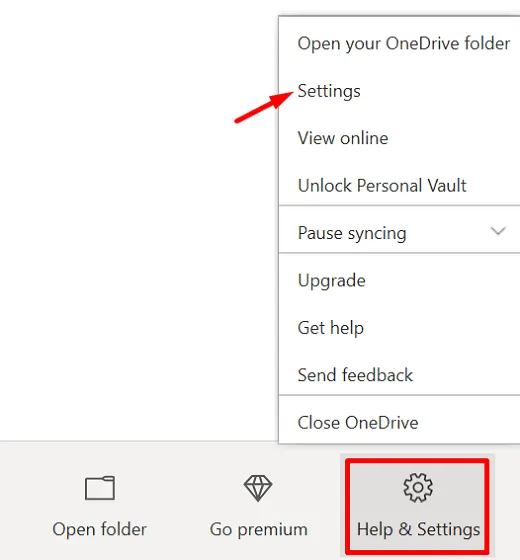
- Когда появится новое окно, перейдите на вкладку Настройки.
- В разделе «Файлы по требованию» установите флажок «Экономить место и загружать файлы по мере необходимости».
- Перезагрузите компьютер и проверьте, исправлена ли ошибка OneDrive 0x8007016A. Если нет, загрузите и попробуйте следующее решение.
Поставщик файлов также может не сработать, если синхронизация временно отключена в настройках хранилища. Это происходит в результате вмешательства пользователя или если операционная программа или другое стороннее приложение отключило процесс синхронизации для экономии энергии. Выполните следующие действия, чтобы снова включить его:
Исправить код ошибки OneDrive 0x80070194 в Windows 10
Встроенное в Windows 10 облачное хранилище создает дополнительное пространство и позволяет загружать файлы с онлайн-сайта OneDrive. Даже при использовании файлов по требованию вы можете использовать файлы, не загружая их на свое устройство. Однако иногда пользователи не могут получить доступ к папке OneDrive, чтобы скопировать что-либо или выполнить другие действия оттуда. Появляется сообщение «Error 0x80070194: Cloud file provider appears unexpectedly when trying to open the directory».
0x80070194 указывает на проблему синхронизации в Windows 10, которая может привести к дальнейшим ошибкам приложений или проводника. В результате вы не смогли скопировать файлы из папки OneDrive, и в Windows 10 появилось сообщение об ошибке. К счастью, существуют решения, которые работают как чудо, чтобы устранить проблемы, связанные с выводом облачного файлового провайдера.
Метод-1: Удаление и повторная установка OneDrive Метод-2: Сброс OneDrive Метод-3: Приостановка и возобновление синхронизации.
0x80070194 Код ошибки OneDrive
Узнайте, как исправить код ошибки OneDrive 0x80070194 в Windows 10 — — -.
Наиболее распространенной причиной этой проблемы может быть неисправное облачное приложение. Если приложение повреждено, вы не сможете получить доступ к файлам и папкам в каталоге OneDrive. К счастью, вы можете решить эту проблему, удалив и заново установив приложение OneDrive на рабочем столе.
- Нажмите Win + I и выберите — Приложения .
- Найдите — Microsoft OneDrive на странице настроек Приложения и функции.
- Нажмите на него и выберите -.
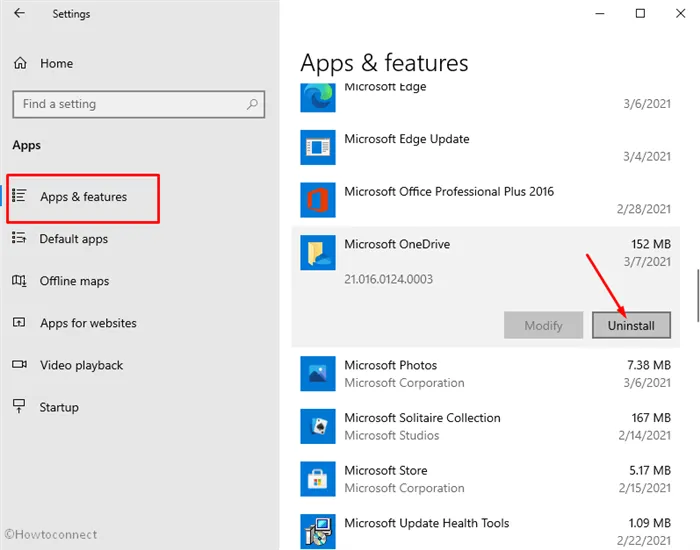
- В небольшом всплывающем окне снова нажмите кнопку Удалить.
- Когда появится всплывающее окно Управление учетными записями пользователей, выберите — Да .
- Затем запустите — Microsoft Store .
- Введите OneDrive в поле поиска и выберите его из выпадающего списка.
- Щелкните — щелкните выпадающее меню и выберите выпадающее меню из выпадающего списка.
Way-2: Reset OneDrive
Восстановление OneDrive вернет приложение в состояние по умолчанию, игнорируя все внесенные вами изменения, которые могли вызвать ошибку. В результате у вас появится новое приложение, а код ошибки OneDrive 0x80070194 перестанет существовать.
- Нажмите — Windows + R.
- Скопируйте в пустую таблицу и вставьте — %localappdata% Microsoft OneDrive onedrive.exe/reset.
- Нажмите OK .
- Если появится диалоговое окно с предупреждением — Windows не может найти «%localappdata% Microsoft OneDrive onedrive.exe/reset» — снова откройте диалоговое окно Выполнить.
- На этот раз введите: C: Program Files (x86) Microsoft OneDrive onedrive.exe/reset
- Нажмите — Ввод .
В Windows 10 ошибка была вызвана обновлением, выпущенным 12 октября, которое повлияло на функцию синхронизации. Однако компания Microsoft выпустила исправление относительно быстро и сделала его доступным через Центр обновления Windows.
Как исправить ошибку OneDrive с кодом 0x8007016a?
Благодаря очень удобной функции OneDrive под названием «Файлы по требованию» все мы можем увидеть сообщение 0x8007016a. Это связано с настройкой данного параметра. В этом руководстве мы предоставим вам решение этой проблемы. Однако прежде чем предпринимать какие-либо конкретные действия, мы рекомендуем вам обновить систему, нажав кнопку «Проверить наличие обновлений» в разделе «Настройки» в разделе «Обновление и безопасность».
Что такое «файлы по требованию»? OneDrive предлагает функцию, которая позволяет просматривать все файлы в облачном хранилище так, как если бы они хранились на жестком диске вашего компьютера. Главная особенность заключается в том, что для этого их не нужно скачивать. OneDrive загружает файлы только при наличии прямого доступа к ним, т.е. когда вы пытаетесь их открыть. Это экономит много трафика и места для хранения.
Исправление ошибки с кодом 0x8007016a в OneDrive
Сообщение об ошибке с кодом ошибки 0x8007016a возникает, когда пользователь пытается удалить, переместить или переименовать файл в папке Cloud. Всплывающее окно указывает, что запрошенное действие не может быть выполнено. Единственное предлагаемое решение — включить или отключить загрузку файлов по требованию. Это работает, но есть еще кое-что.
Для этого:
- Щелкните правой кнопкой мыши значок OneDrive на панели задач.
- Щелкните правой кнопкой мыши на рабочем столе и выберите «Справка и настройки», а затем «Настройки».
- Снимите флажок «Файлы по требованию».
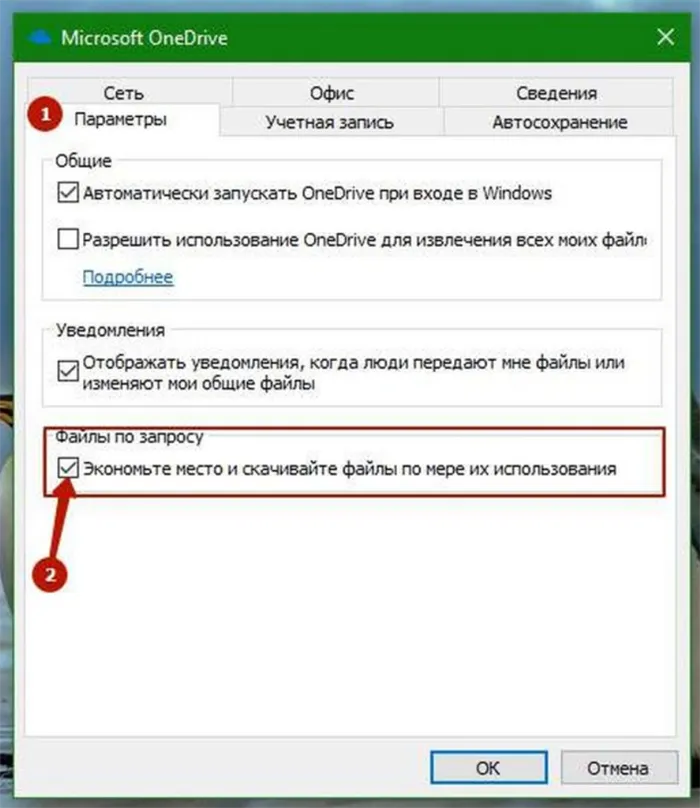
Шаг 3: включить «Файлы по запросу»
После восстановления OneDrive стоит снова включить эту функцию. На этот раз он, скорее всего, будет работать нормально, позволяя редактировать удаленные файлы на компьютере.
- Нажмите на OneDrive на панели задач и перейдите в раздел «Настройки».
- Установите флажок напротив «Файлы по запросу».
- Подождите, пока не произойдет синхронизация с серверами.
Код ошибки 0x8007016a больше не должен отображаться, и вы сможете перемещать, удалять, переименовывать и вносить другие изменения в файлы на серверах OneDrive.
Для достижения максимальной эффективности мы рекомендуем вам следовать методам в представленном порядке и игнорировать возможные решения, которые не применимы к вашей текущей ситуации. Один из следующих методов должен решить проблему, независимо от того, кто ее вызвал.
Возобновить синхронизацию файлов
Проблемы могут быть вызваны тем, что OneDrive не синхронизируется с облаком.
Чтобы возобновить синхронизацию данных, выполните следующие действия:
- Откройте OneDrive на панели задач, нажав на кнопку .
- Открыть OneOne. Откройте OneOne с панели инструментов на рабочем столе и щелкните панель инструментов, чтобы открыть панель инструментов OneDrive на рабочем столе.
- Нажмите кнопку Начать синхронизацию на рабочем столе, откройте рабочий стол из меню Рабочий стол и нажмите кнопку Продолжить синхронизацию.
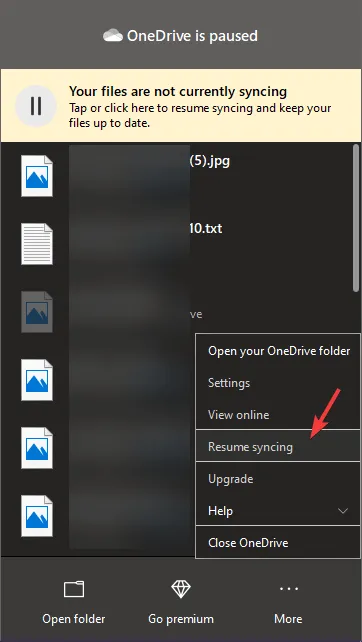
Измените схему питания вашего компьютера (относится только к ноутбукам)
Это конкретное решение связано с вышеупомянутой проблемой, поскольку ограниченные планы экономии заряда батареи иногда могут препятствовать синхронизации с OneDrive.
Поэтому попробуйте изменить PowerPlay так, чтобы он больше не останавливал автоматическую синхронизацию.
- Нажмите Windows + R
- Введите powercfg.cpl
- Измените план электропитания на высокую мощность
- Перезагрузите компьютер
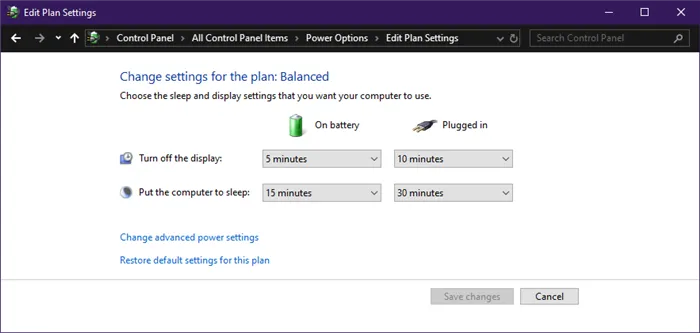
Сбросить OneDrive
Решение остановить все варианты перезагружает ваш OneDrive.
- Нажмите Windows + R
- Введите %localappdata% MicrosoftOneDriveonedrive.exe/reset.
В течение нескольких секунд ваш OneDrive перезагрузится, и вы потеряете все сохраненные пользовательские настройки, но не файлы и папки, сохраненные на нем.